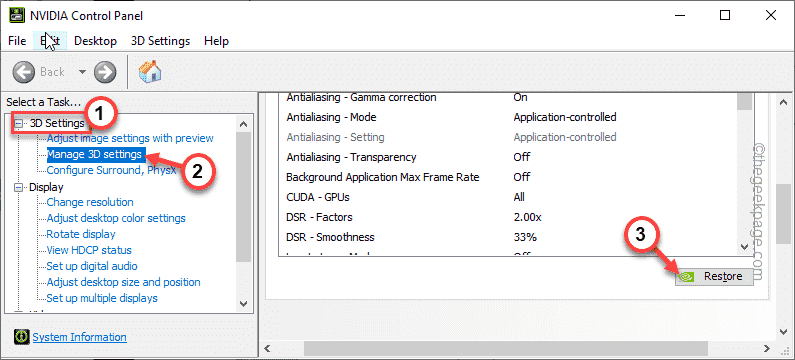Sehen Sie während eines Bluescreen-of-Death-Ereignisses auf Ihrem Computer den Stoppcode „WHEA_UNCONTROLLABLE_ERROR“? In einer unerwarteten Wendung der Ereignisse, wenn Ihr Computer plötzlich eine potenzielle Datenverlustsituation erreicht, zeigt er den angegebenen Fehlercode an und stürzt in BSOD ab.
Fix 1 – Nach Updates suchen
Manchmal tritt dieses Problem aufgrund eines fehlerhaften Windows-Updates auf. Microsoft veröffentlicht Patches, um diese Absturzprobleme zu beheben.
1. Klicken Sie zunächst auf „Windows-Symbol“.
2. Dann müssen Sie auf das zahnradförmige Symbol klicken, um auf die die Einstellungen.
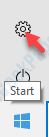
3. Klicken Sie dann auf „Update & Sicherheit“.

4. Klicken Sie mit der rechten Maustaste auf „Auf Updates prüfen“, um nach aktuellen Updates zu suchen.

Warten Sie, bis Windows das Update auf Ihrem System installiert hat.
Fix 2 – Versuchen Sie, den Grafiktreiber zu aktualisieren
Das Aktualisieren des Grafikkartentreibers sollte das Problem beheben.
1. Drücken Sie die Windows-Taste+X, und klicken Sie dann auf „Gerätemanager“.

2. Wenn sich der Geräte-Manager öffnet, klicken Sie auf die Dropdown-Liste der „Display-Adapter“.
3. Danach müssen Sie auf „Treiber aktualisieren“.

3. Klicken Sie einfach auf „Automatisch nach aktualisierten Treibern suchen“, damit Windows auf Ihrem Gerät und im Internet nach dem Treiber suchen kann.

Sie müssen einfach eine Weile warten, um diesen Vorgang abzuschließen.
Dies sollte Ihr Problem beheben.
Fix 3 – Aktualisieren Sie alle deaktivierten Treiber im abgesicherten Modus
1. Zuerst müssen Sie schreiben „Fortgeschrittenes Start-up“ im Suchfeld.
2. Dann müssen Sie auf „Erweiterte Startoptionen ändern“ im Suchergebnis.

3. Danach müssen Sie auf „Jetzt neustarten”-Option auf der rechten Seite des Bildschirms.

4. Sobald Ihr System in den Wiederherstellungsmodus wechselt, müssen Sie auf „Fehlerbehebung“.

4. Danach müssen Sie nur noch auf „Erweiterte Optionen“.

5. Klicken Sie dann auf „Starteinstellungen“.

6. Klicken Sie dann auf „Neu starten“ in der unteren linken Ecke der Ecke.

7. Sie müssen die Taste ‘F4' Schlüssel zu "Abgesicherten Modus aktivieren “.
Sobald Sie die Taste F4 drücken, bootet Ihr System in den abgesicherten Modus.

Im abgesicherten Modus sollte Ihr Computer schwarz erscheinen, „abgesicherter Modus“ steht an vier Ecken Ihres Bildschirms.
8. Geben Sie danach „devmgmt" und drücke 'Eingeben‘, um auf den Geräte-Manager zuzugreifen.

9. Nachdem Sie den Geräte-Manager geöffnet haben, suchen Sie nach Treibern, die neben dem Namen ein gelbes Dreieck (⚠️) oder eine rote Markierung enthalten.
10. Klicken Sie mit der rechten Maustaste darauf und dann auf „Treiber aktualisieren“, um diese Treiber zu aktualisieren.

Nachdem Sie alle Treiber aktualisiert haben, starten Sie Ihren Computer normal neu.
Dies sollte Ihr Problem auf Ihrem Computer beheben.
Fix 4 – Setzen Sie Ihre BIOS-Einstellungen zurück
Das Aktualisieren Ihrer BIOS-Einstellungen behebt dieses Problem auf Ihrem Computer.
1. Drücken Sie zunächst Windows-Taste+I.
2. Dann müssen Sie auf „Update & Sicherheit“.

3. Klicken Sie danach auf „Fehlerbehebung“.
4. Dann müssen Sie auf „Jetzt neustarten“.
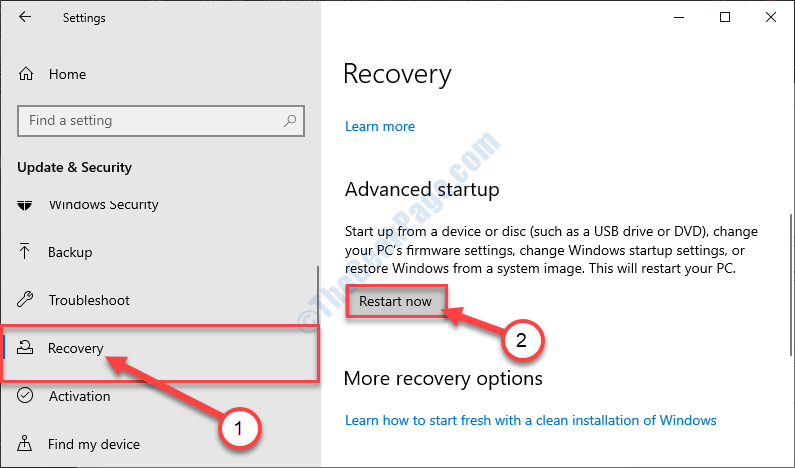
5. Bald müssen Sie auf „Fehlerbehebung“.

6. Wählen Sie danach die Option „Erweiterte Optionen“.

7. Klicken Sie in der Liste der Optionen auf „UEFI-Firmware-Einstellungen“.
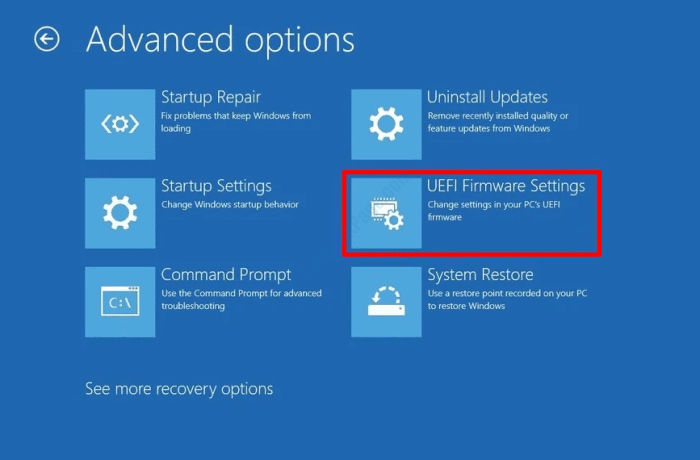
8. Danach müssen Sie auf „Neu starten“.

9. Wenn Ihre Systemkonfiguration angezeigt wird, gehen Sie zu „BIOS" Sektion.
10. Klicken Sie in den BIOS-Einstellungen auf „Registerkarte „Erweitert““.
11. Klicken Sie danach auf „Performance“.
12. Stellen Sie dann „Übertaktung” zu”Deaktiviert“.
Speichern Sie Ihre Änderungen. Starten Sie Ihr System wieder normal.
Dies sollte das Problem beheben, mit dem das Problem konfrontiert ist.
Fix 5 – Führen Sie eine Systemwiederherstellung durch
1. Art "Fortgeschrittenes Start-up“ im Suchfeld.
2. Klicken Sie danach auf „Erweiterte Startoptionen ändern“ im erhöhten Suchergebnis.

3. Klicken Sie im Abschnitt "Erweiterter Start" auf "Jetzt neustarten" Möglichkeit.

4. Ihr Gerät startet in den Wiederherstellungsmodus, in dem Sie auf "Fehlerbehebung“.

5. Wenn Sie die Seite „Fehlerbehebung“ erreicht haben, klicken Sie auf „Erweiterte Optionen“.
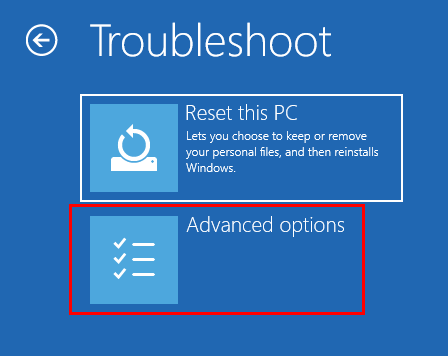
6. Danach müssen Sie die "Systemwiederherstellung‘ im Fenster ‚Erweiterte Optionen‘.
7.Wenn Sie es sehen, klicken Sie auf „Systemwiederherstellung“, um den Systemwiederherstellungsprozess zu starten.
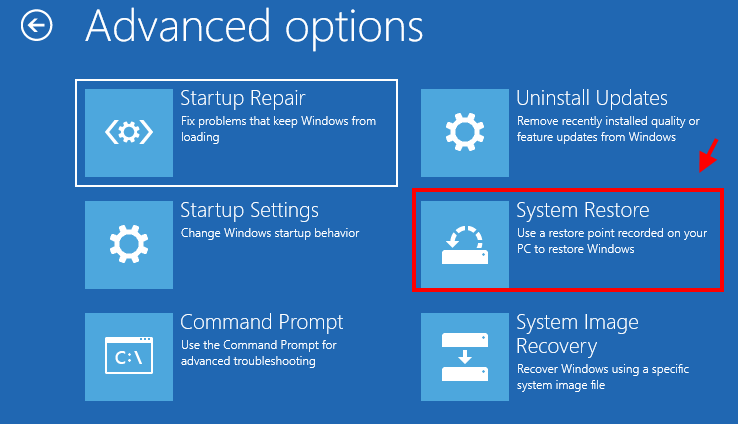
8. Als die Systemwiederherstellung Fenster erscheint, klicken Sie auf „Nächster“.

9. Jetzt werden Sie mehrere Wiederherstellungspunkte basierend auf mehreren Daten bemerken. Wählen Sie die neueste aus.
10. Klicke auf "Nächster“.

11. Klicke auf "Fertig“, um den Vorgang abzuschließen.
Nachdem Sie auf die Option „Fertig stellen“ geklickt haben, beginnt der Wiederherstellungsvorgang mit Ihrem Systemstart.

Sobald es fertig ist, funktioniert Ihr System wieder normal.